1.6 Modificación del perfil
Es posible que tenga que actualizar manualmente el perfil para que muestre información de contacto importante como, por ejemplo, su dirección de correo electrónico, su número de teléfono o una imagen.
-
Haga clic en el enlace con su nombre disponible en la esquina superior derecha de cualquier página de Filr.
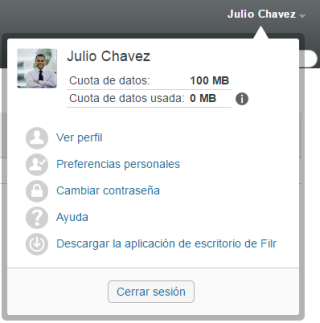
-
Haga clic en Ver perfil.
-
Haga clic en Editar, realice los cambios necesarios y, a continuación, haga clic en Aceptar.
Campos disponibles:
-
ID de usuario
-
Contraseña
Si esta información se sincroniza desde el directorio corporativo, no podrá modificarla..
-
Nombre
-
Apellido
-
Imagen
Cuando se actualiza la imagen del perfil, la nueva imagen puede tardar hasta una hora en cargarse en la aplicación para dispositivos móviles de Filr..
-
Zona horaria
No cambie este valor; se sustituye por el ajuste de la zona horaria de su navegador cada vez que inicia Filr.
-
Configuración regional
Esta opción cambia el idioma en que se muestra Filr cuando accede a través de Internet.
-
Cargo
-
Acerca de mí
-
Correo electrónico
-
Teléfono
Si ha especificado un número de teléfono en su perfil, puede configurar la aplicación para que le envíe mensajes de texto para informarle de la suscripción a archivos, tal como se describe en la Sección 2.7.1, Suscripción a una carpeta o archivo.
-
Correo electrónico de mensaje de texto
Si no puede editar ningún campo, probablemente se deba a que se están sincronizando desde el directorio corporativo.
-